In deze handleiding laat ik je zien hoe je een Facebook-winkel opent. Het kopen en verkopen van producten via Facebook wordt steeds populairder, en met de juiste opzet kun je je producten effectief op de markt brengen. Deze stap-voor-stap handleiding leidt je door het hele proces.
Belangrijkste inzichten
- Facebook biedt een geïntegreerde functie om producten te verkopen.
- Je kunt je winkel koppelen aan je Facebook-pagina.
- Er zijn verschillende opties voor het afronden van de aankoop en het beheren van je winkel.
Stap-voor-stap handleiding
Stap 1: Toegang tot de Business Suite
Om je Facebook-winkel te maken, moet je eerst toegang krijgen tot de Business Suite. Log in op je Facebook-account en ga naar de Business Suite. Daar kun je uitgebreide informatie over je pagina vinden en diverse functies gebruiken om je winkel vorm te geven.
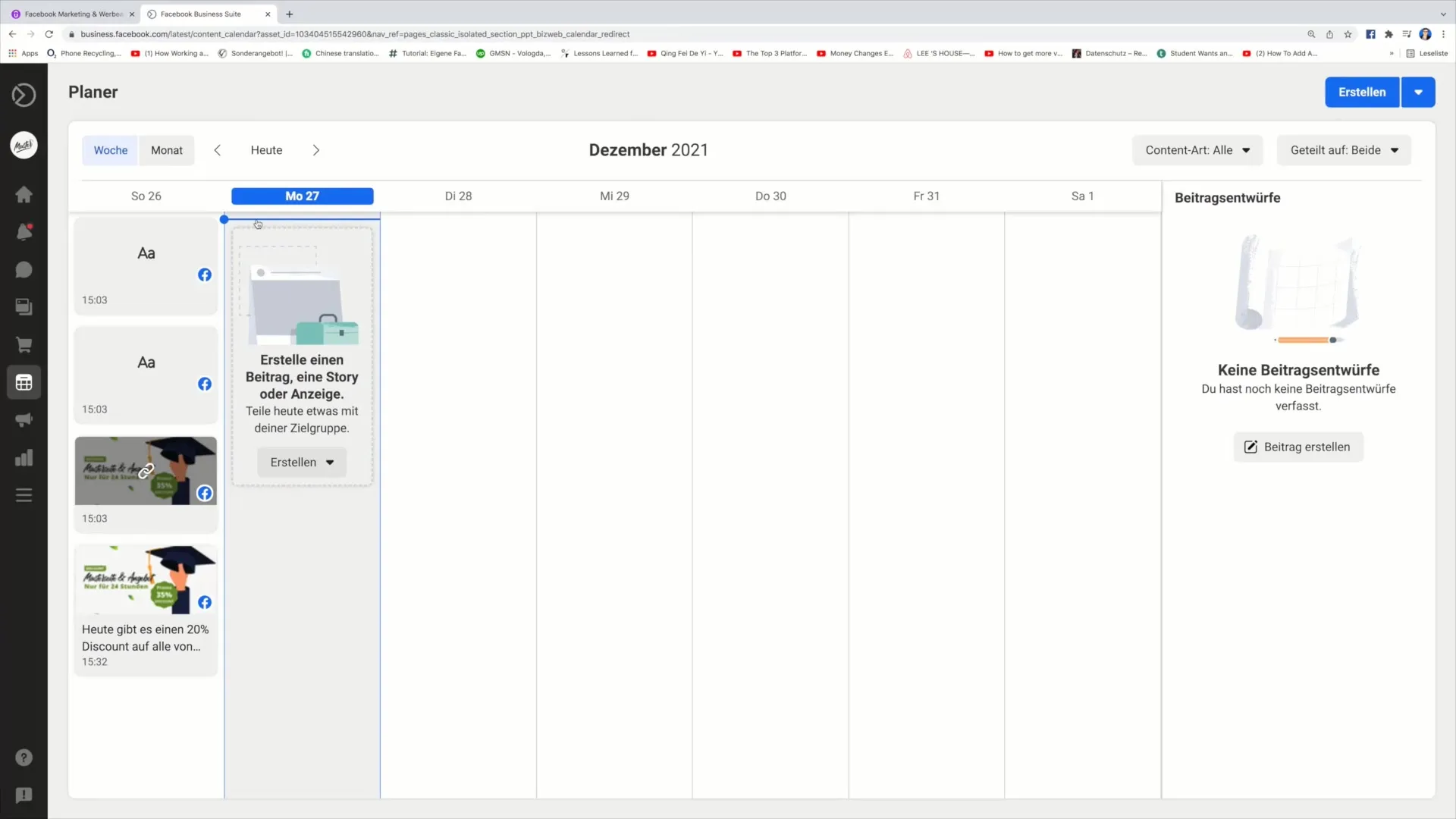
Stap 2: Toegang tot het Commerce-gedeelte
In de Business Suite vind je het Commerce-gedeelte. Klik op dit gedeelte om de opties te zien die beschikbaar zijn bij het maken van een winkel. Hier kun je een nieuwe winkel toevoegen.
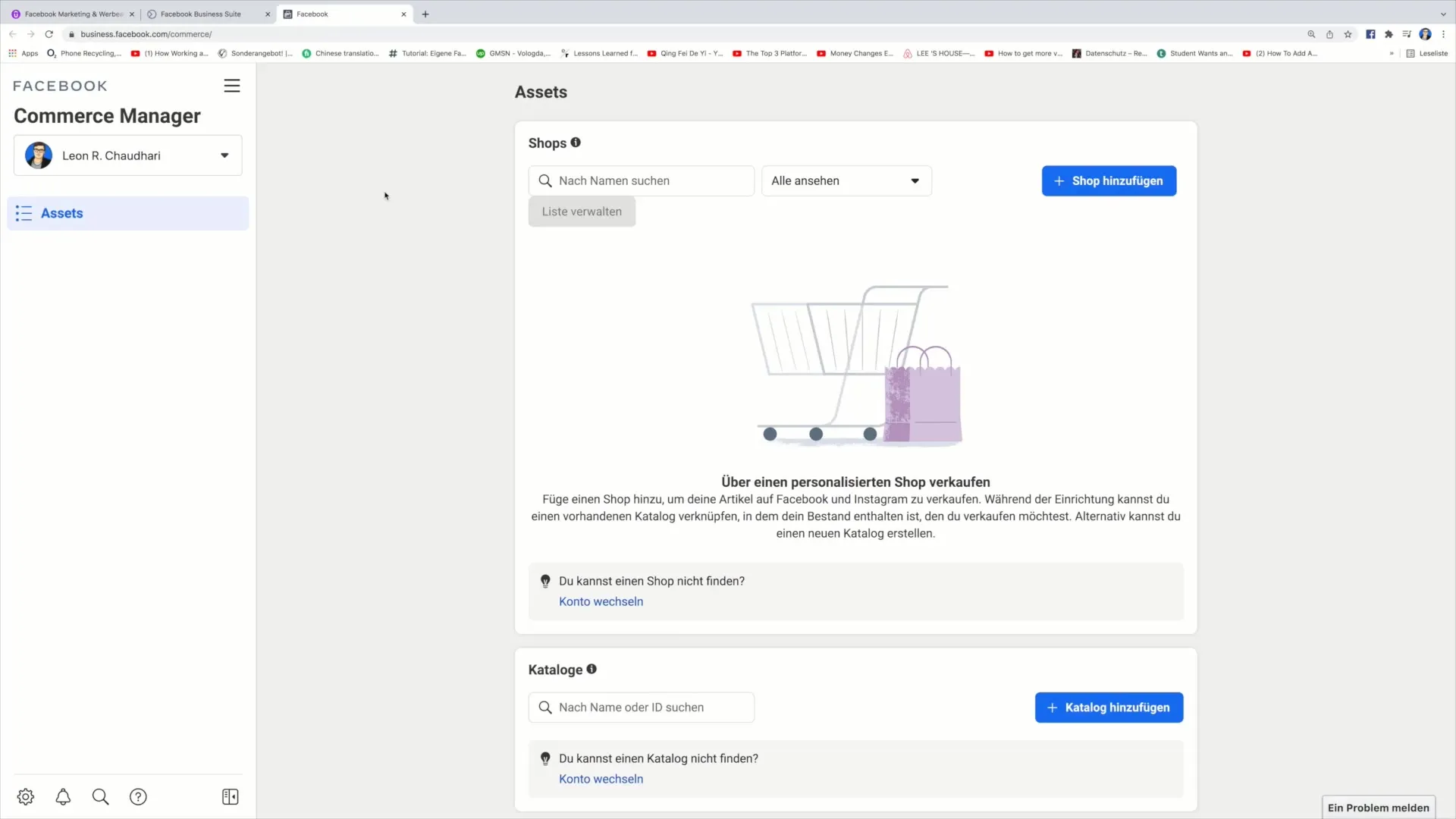
Stap 3: Winkel toevoegen
Om een winkel toe te voegen, klik je op de knop "Winkel toevoegen". Zo begin je het proces om je Facebook-winkel op te zetten waarin je je producten kunt verkopen. Kies deze optie om je producten op Facebook en Instagram te presenteren.
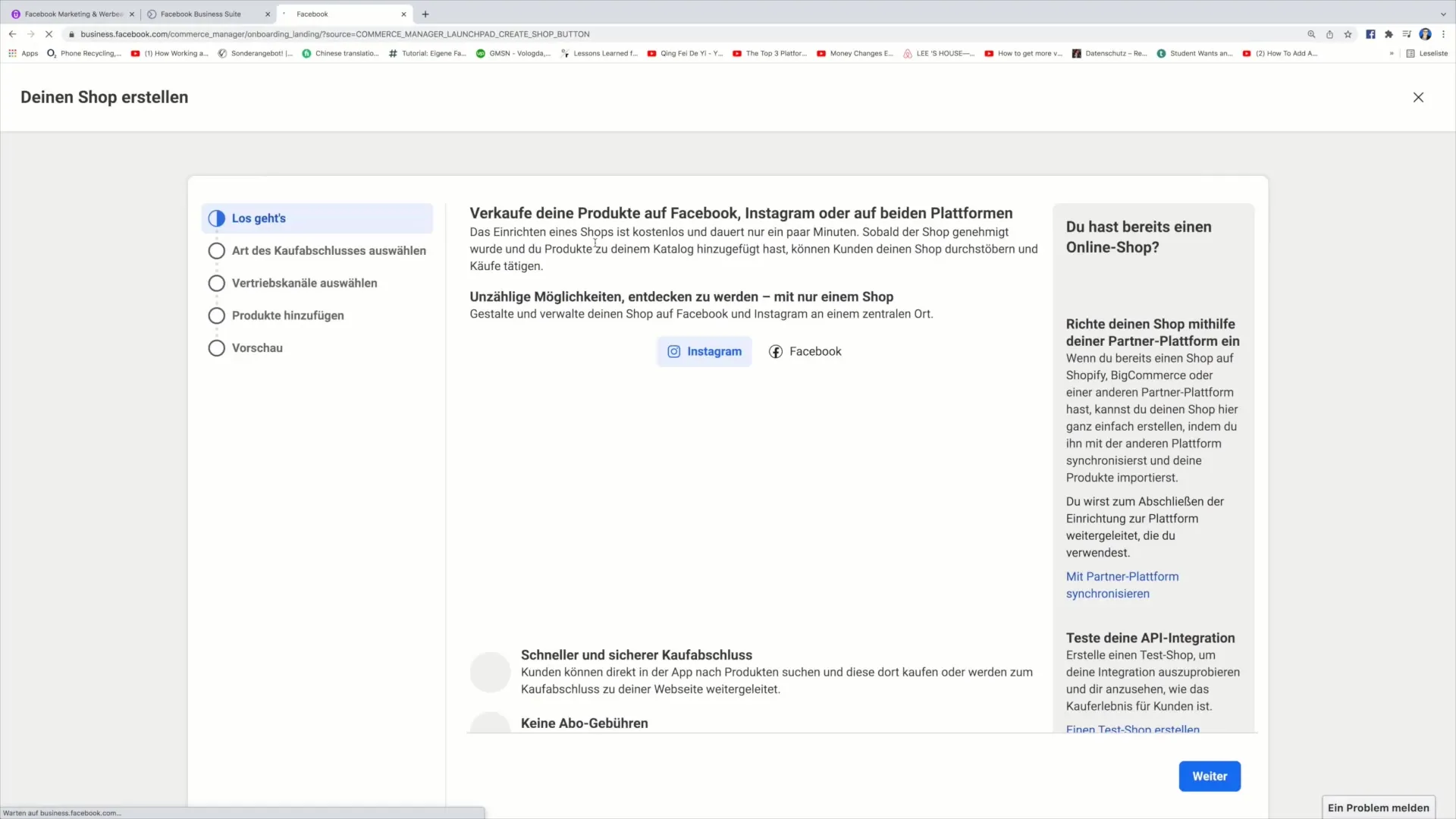
Stap 4: Aankoopoptie kiezen
Hier kun je kiezen hoe de aankoop moet plaatsvinden. Je hebt verschillende opties, zoals afronding via je website of directe checkout via Facebook. Kies de optie die het beste past bij je bedrijfsmodel.
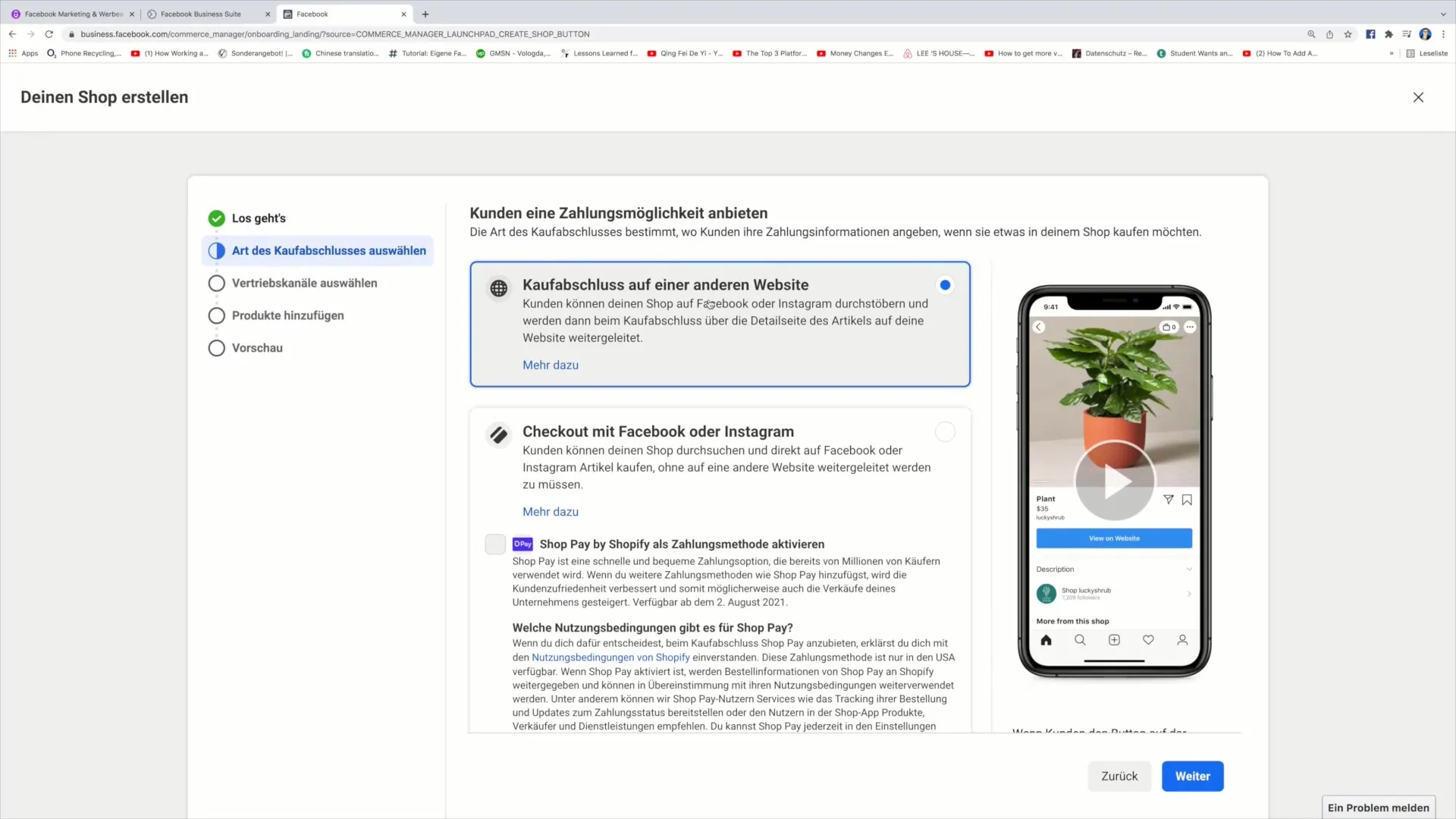
Stap 5: Bedrijfsaccount koppelen
Je hebt nu de mogelijkheid om je winkel te koppelen aan een bedrijfsaccount. Als je al een bedrijfsaccount hebt, selecteer deze dan. Anders kun je een nieuw bedrijfsaccount aanmaken. Geef daarbij de naam en het zakelijke e-mailadres op.
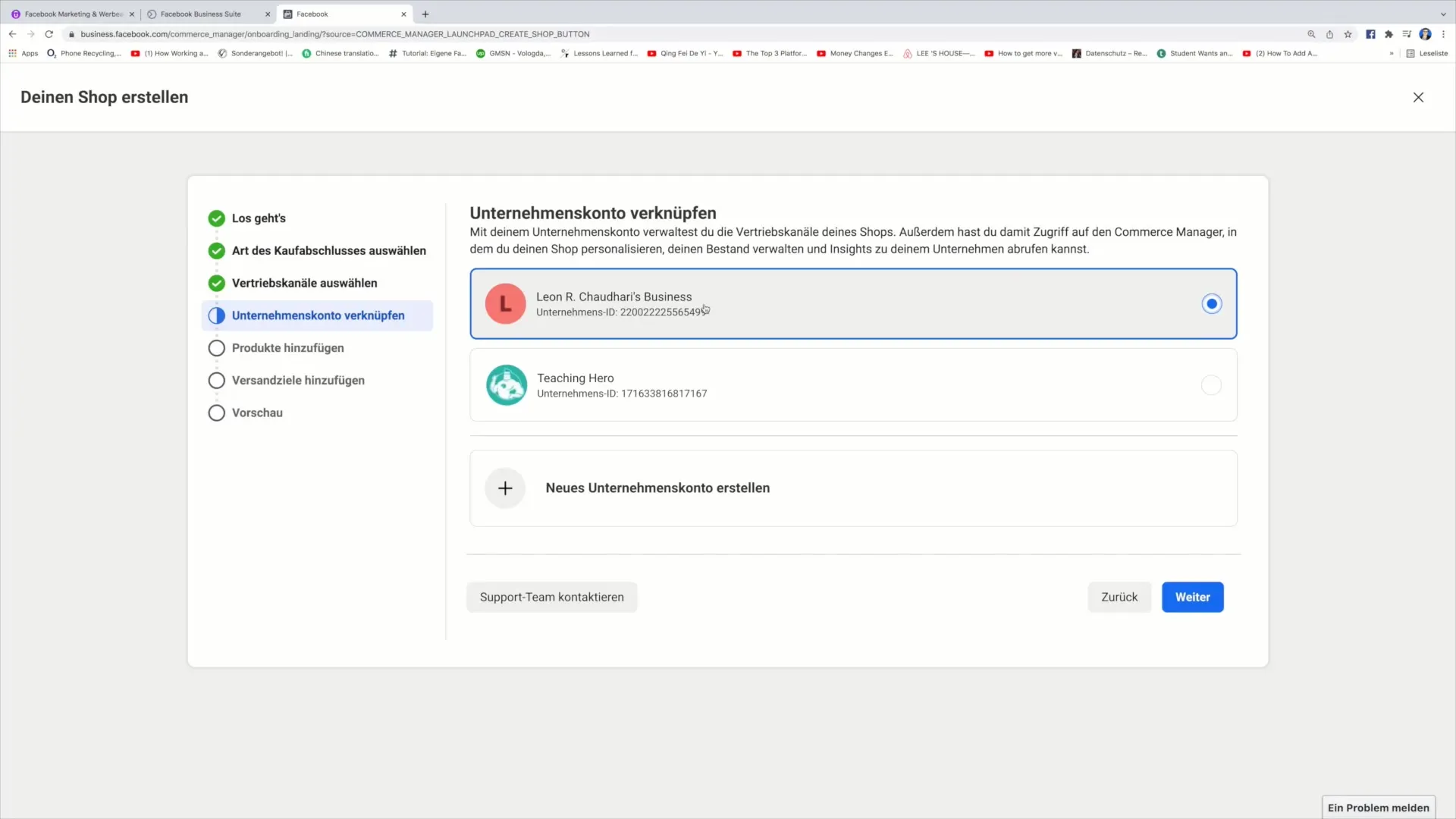
Stap 6: Zakelijk adres bevestigen
In de volgende stap moet je je zakelijke adres invoeren. Deze informatie is belangrijk om de identiteit van je bedrijf te bevestigen en ervoor te zorgen dat alles correct is opgezet.
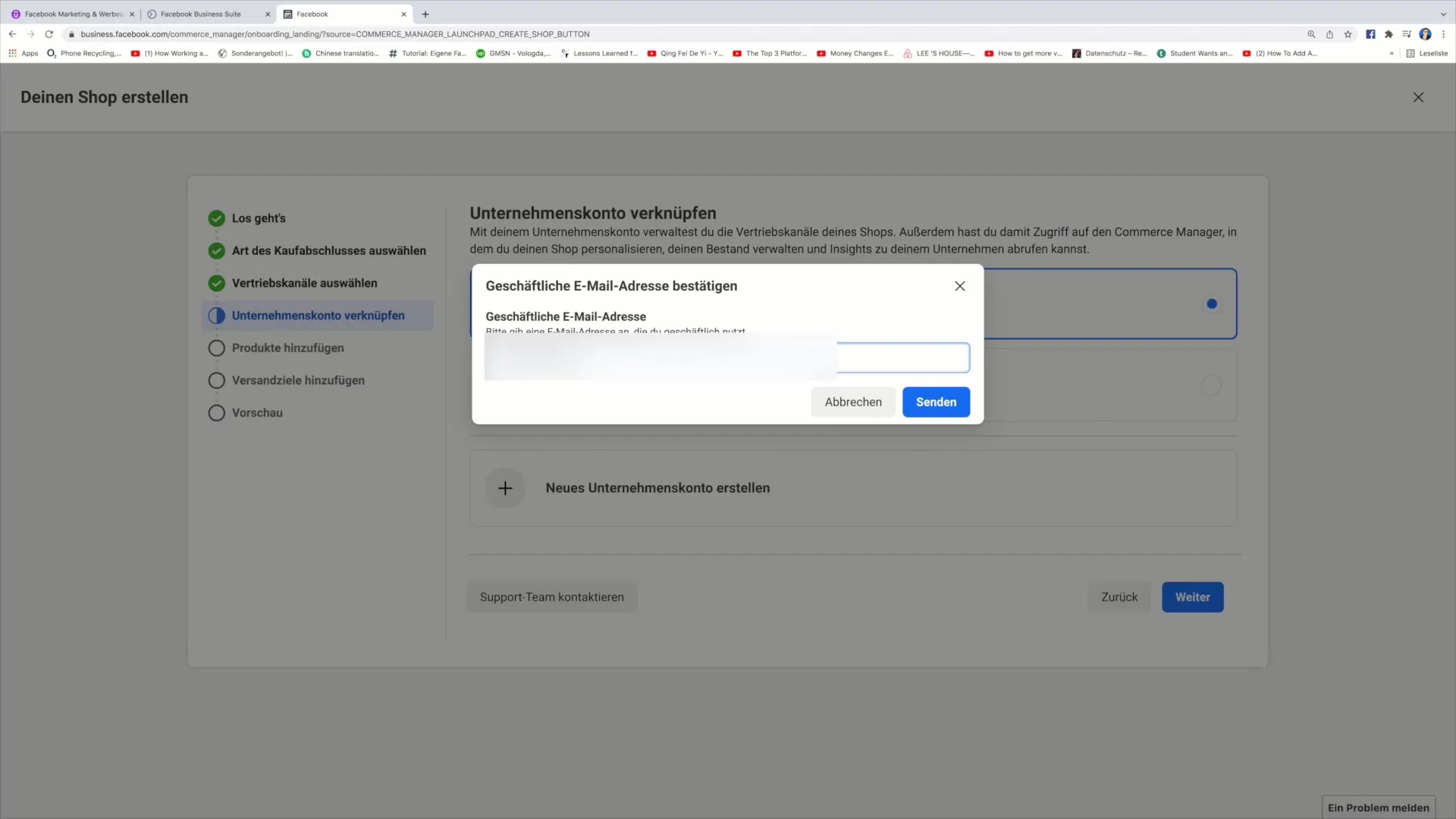
Stap 7: Producten toevoegen
Je bent nu klaar om je producten toe te voegen. Je kunt bestaande producten uit je catalogus selecteren of nieuwe producten maken. Klik eenvoudig op de bijbehorende optie om een nieuw product toe te voegen.
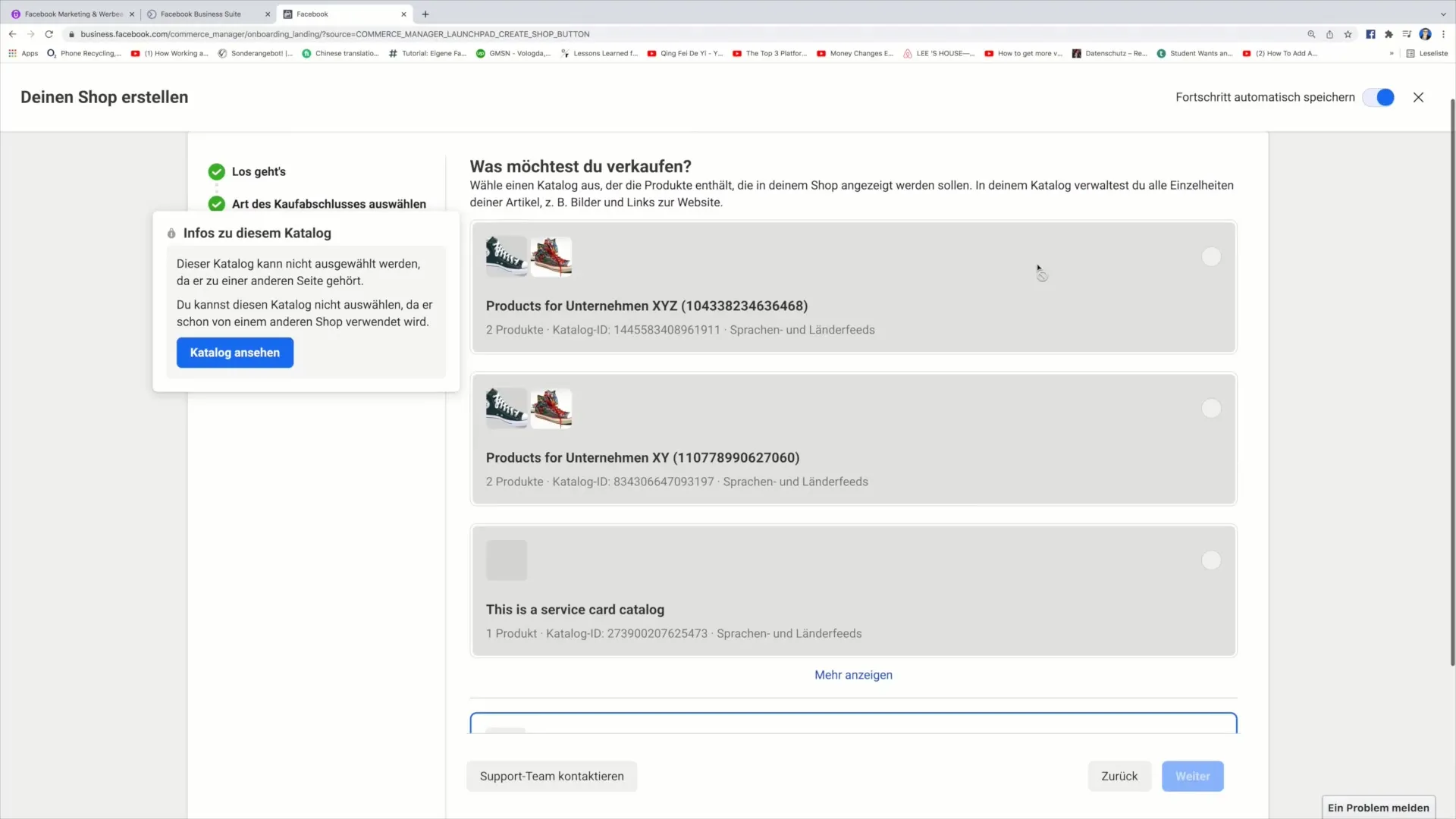
Stap 8: Verzendregio's instellen
Nadat je de producten hebt toegevoegd, moet je de regio's instellen waar je je producten wilt verzenden. Selecteer de landen of regio's om ervoor te zorgen dat je klanten precies weten waar je levert.
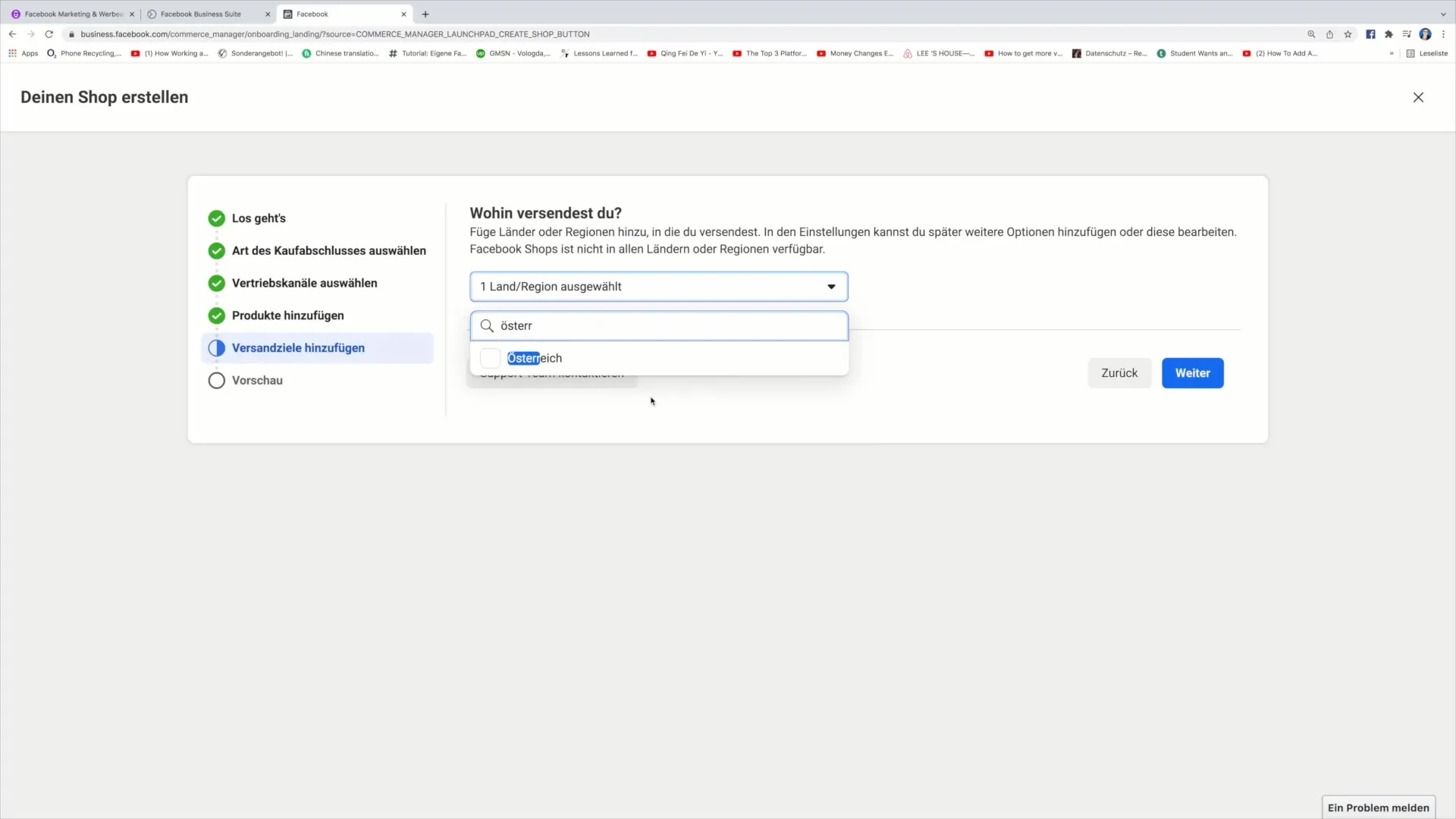
Stap 9: Aankoopprocessen aanpassen
Nu is het tijd om de aankoopprocessen voor elk product te definiëren. Je moet een link naar je verkooppagina op de website verstrekken waar klanten het product kunnen kopen. Dit is het punt waarop klanten door het aankoopproces worden geleid.
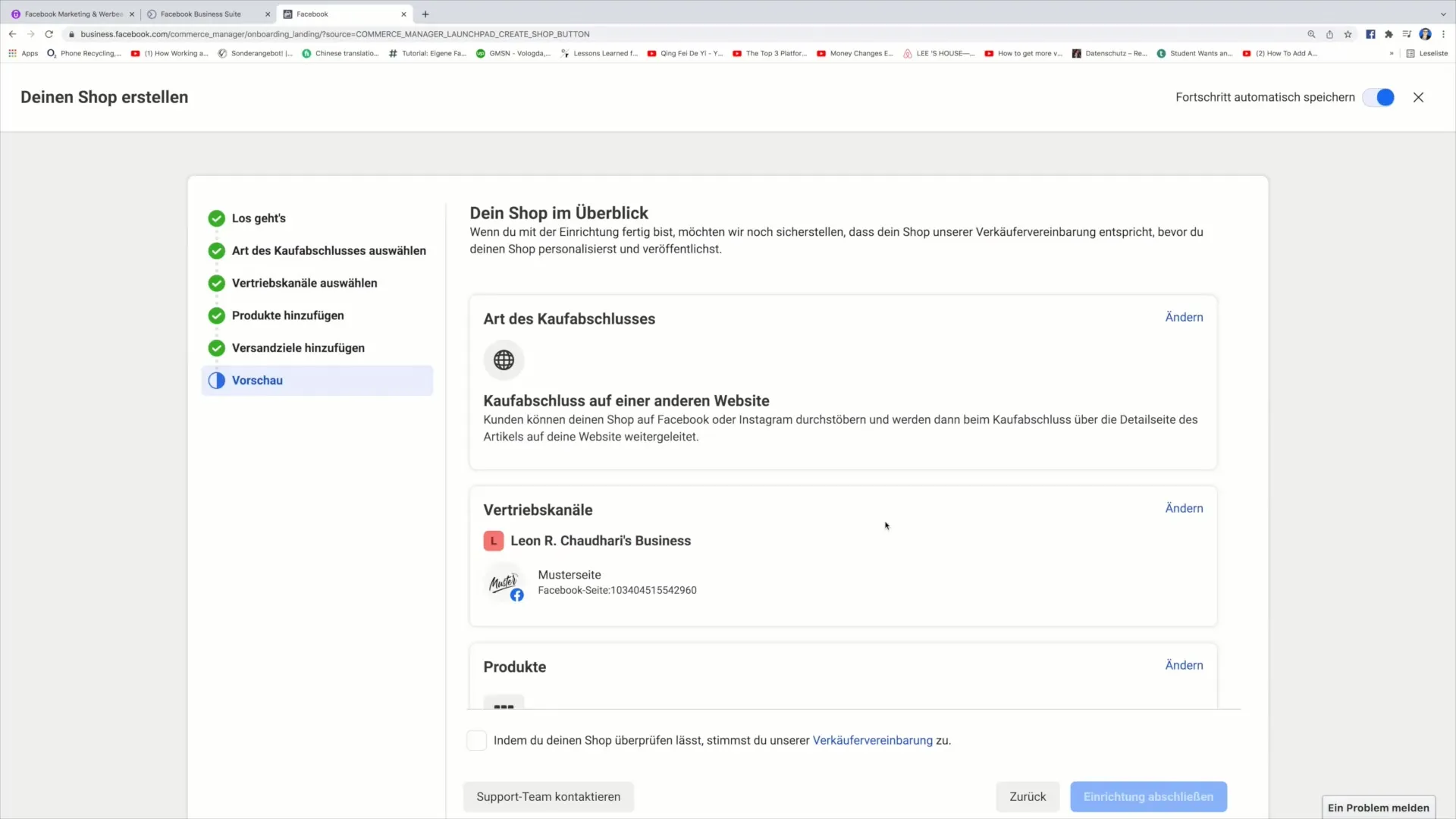
Stap 10: Afronding van de installatie
Tenslotte kun je de installatie van je winkel voltooien. Controleer alle informatie en klik op "Installatie afronden". Je winkel is nu klaar om gepubliceerd te worden.
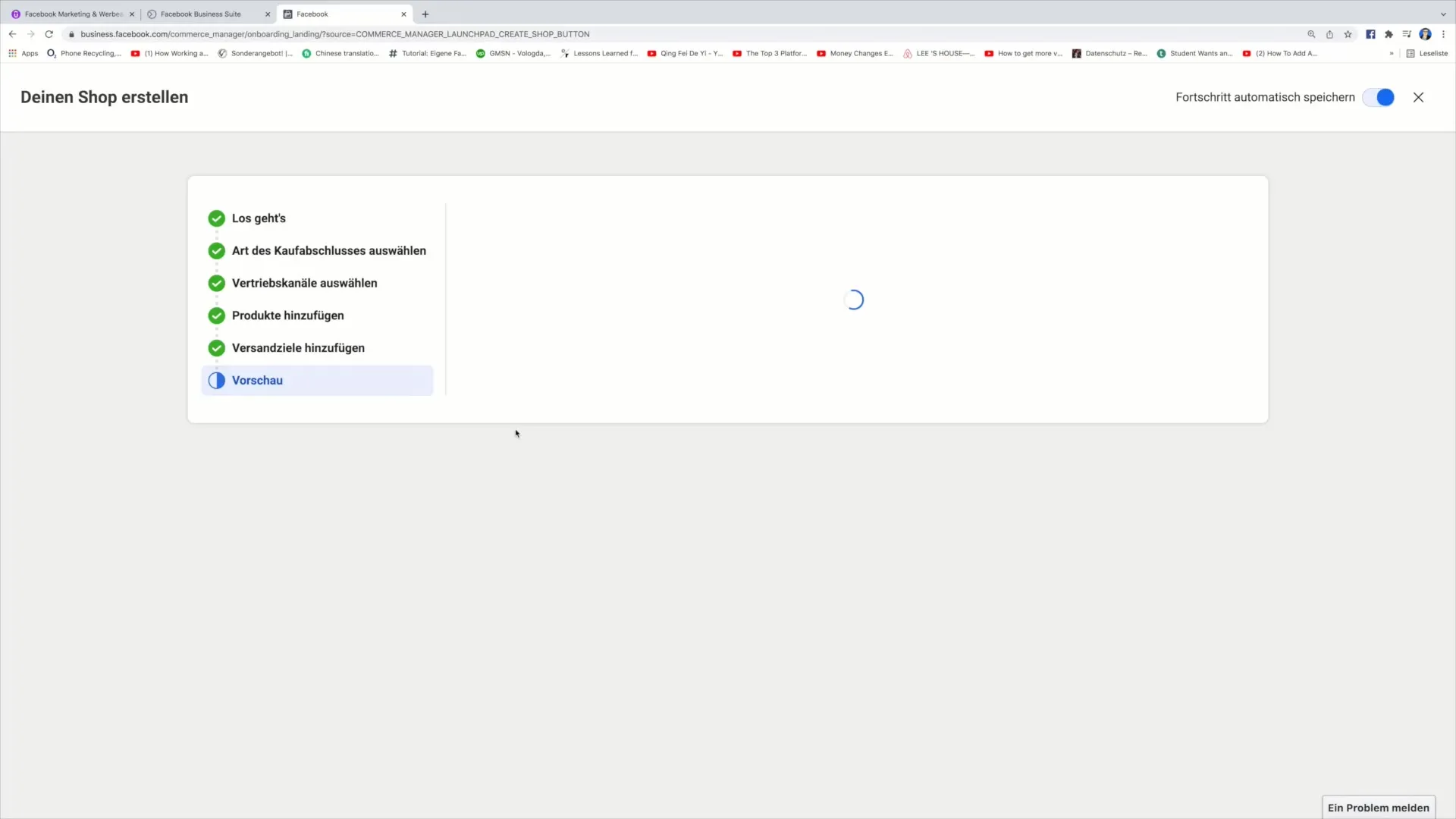
Stap 11: Winkel publiceren
Om de winkel live te zetten, klik je op de knop "Publiceren". Hiermee is je Facebook-winkel officieel geactiveerd en kunnen klanten beginnen met hun aankopen.
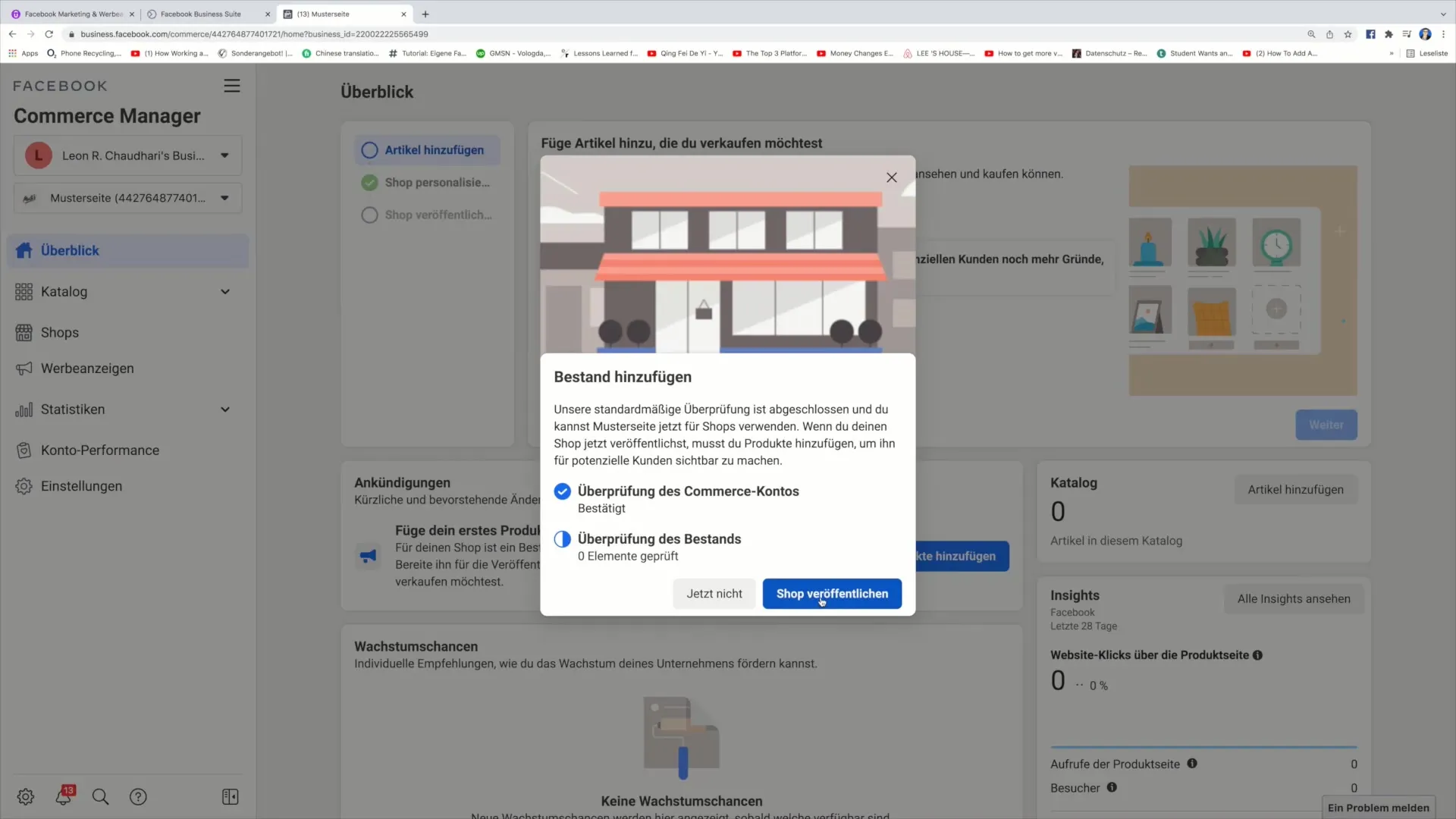
Samenvatting
Je hebt nu alle stappen geleerd die nodig zijn om je eigen Facebook-winkel te openen. Van toegang tot de Business Suite tot het publiceren van je winkel - elke stap is cruciaal voor het succes van je verkoopactiviteiten. Zorg ervoor dat je regelmatig controleert hoe je winkel zich ontwikkelt en optimaliseer de aanbiedingen waar nodig.
Veelgestelde vragen
Hoe lang duurt het om een Facebook-winkel te maken?Het hangt af van je voorbereidingstijd, maar meestal kun je een winkel binnen 30 minuten maken.
Heb ik een speciale vergunning nodig om een winkel te openen?Je hebt geen speciale vergunning nodig, maar het is belangrijk om de Facebook-richtlijnen voor de verkoop van producten te volgen.
Kan ik ook digitale producten verkopen via Facebook?Ja, je kunt zowel fysieke als digitale producten verkopen via je Facebook-winkel.


